航空機のWebチェックインと、便利な「Walletアプリ」「iBooksアプリ」&「OneDrive」について

今回の旅行では、長期間移動は全部航空機での移動になりました。
電車の旅も結構好きなんですが、ヨーロッパ間を移動する場合、近くに見えても電車だとかなり時間がかかることがあります。
それと、日本と大きく違うのは、電車の遅延は当たり前という事なんです。
移動時間はできるだけ短縮したいので、乗り継ぎがあってもなるべく時間のロスがないように予定を組みます。
そうすると、1本でも電車の遅延があると、それ以降の乗り継ぎがとんでもなく面倒くさくなったりします。
乗り継ぎが1本で済むところ、次の電車に乗り遅れたために2本も3本も乗り換える必要が出てきたり、結局その日の移動は見送りになってしまったりと…
確かに、今回の航空機の上海乗り換えでの遅延のように、航空機でも遅延は頻繁にありますが、天候での遅延が多い航空機とは違い、電車の場合は理由がよくわからないような遅延が多いんです。
例えば、途中で電車が停まる度に5~10分ずつ遅れていき、最終的に2時間も遅延してしまったというように…
それなら、「最初から余裕を持ってスケジュールを組んどけば?」って思いませんか?
スケジュール自体、無理やり帳尻合わせに作っているのか、最初から適当に作っているのか…
多分、どちらかじゃないの?と自分は思うんですが、どうでしょう?
ドイツに住んでいた友人にも聞いたことがあるんですが、ドイツの高速鉄道「ICE」は頻繁に遅延します。
ヨーロッパの中では断トツに時間には正確なドイツ人、そんな厳格な人種が住んでいるドイツでさえこうなんですから、時間にはルーズなラテン系の多いスペイン・フランス・イタリアでは、「推して知るべし」ですね…
ですから、最近は移動も航空機を使うことが多いです。
Vueling(フエリング)などのLCCは、高速鉄道などよりも値段的にもかなり安価だったりしますし、時間も当然早いですし。
更に便利なのは、今回も全てそうなんですが、前日若しくは何日か前にWebチェックインを済ますことで、カウンターの行列に並ぶ手間も省けます。
預け荷物がある場合は、カウンターには並ぶ必要はあるのですが、最近はチェックイン済みの方のカウンターは別になっていることが多く、手続きもかなりスピーディーです。
そして、もしiPhoneをお持ちの場合は、アプリを利用することでボーディングパスをそのまま「Walletアプリ」に取り込めますし、紙の搭乗券を印刷してもらわずに済むことも多いです。
Androidの場合は「PassWallet」を利用することになると思います。
(アンドロイドスマホを所有していないので確認はしていません。アンドロイドでの対応方法は下記↓)
今回の旅行でも、
Ana
Vueling(フエリング)
Lufthansa(ルフトハンザ)
の航空券は、Walletアプリに取り込んで使用しました。
Walletアプリが利用できなかったのは、Anaから上海で乗り換えた「Air China」のみでした。
今回は、バルセロナ空港~市内間のバスのチケットや、市内観光の「hop-on hop-offバス」のチケット、サグラダファミリアのチケットなども、iPhoneの「iBooksアプリ」へpdfで落とし込むことで、わざわざ紙に印刷する必要もありませんでした。
ローマ戦やレアル・マドリード先のチケットも「iBookアプリ」へ取り込めましたし、実際には見に行けなかったのですがバルセロナの試合チケットは「Walletアプリ」にも登録できました。
スマホが急速に普及し進化したおかげで、世の中の仕組みも本当に進化して手間も省けるようになってきていることを実感します。
「Walletアプリ」に対応していない場合は、PDFを「iBooksアプリ」へ登録することで解決できます。
登録の方法ですが、まずPDFや画像を開くと、左下に保存用のアイコンが表示されます。
このアイコンをクリックすると、下記のようなアイコンなどが表示されます。
幾つかのアイコンの中から、「PDFをiBooksに保存」アイコンを探してクリックするだけです。
そうすると、自動的に「iBooksアプリ」へ保存されます。
もし、アンドロイドスマホをお持ちの場合、OneDriveを使用することで解決は可能です。
まず、OneDriveのアプリをPCでもスマホでもインストールし、アカウント・パスワードを設定してそれぞれのデバイスから入力できるようにします。
アンドロイドには、PDFを開くために、Adobe Acrobat ReaderやGoogle PDF Viewerをインストールしておきます。
そして、実際にメールで届いたドキュメント(チケット)を、OneDriveにコピーして入れるだけです。
そうすると、アンドロイドスマホにPCと同じアカウント・パスワードでログインするだけで、同じ内容のドキュメント(チケット)が表示されるので、後はクリックして開くだけです。
もちろん、この方法はiPhoneでも利用できます。
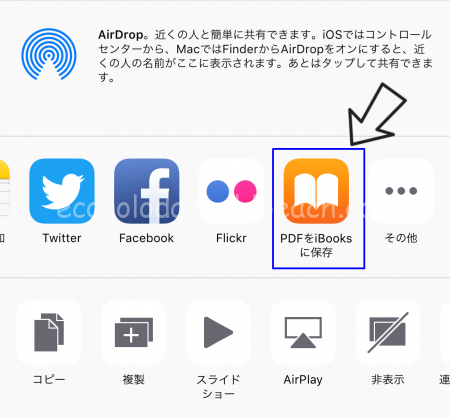








この記事へのコメントはありません。